گیر کردن لپ تاپ روی لوگو هنگام بوت می تواند به این معنی باشد که فرآیند بارگذاری سیستم عامل دچار توقف شده و سیستم به درستی نمی تواند بوت شود. چنین مشکلی ممکن است ناشی از دلایل گوناگونی مانند مشکلات سخت افزاری، نرم افزاری و در برخی موارد ویروس ها باشد. در این مقاله قصد داریم به صورت جامع و کامل، علل مختلف این مشکل را بررسی کنیم و راهکارهایی کاربردی برای حل آن ارائه دهیم.

دلایل گیر کردن لپ تاپ روی لوگو
برخی از شایع ترین دلایل گیرکردن لپ تاپ روی لوگو عبارتند از:
1. مشکل در بوت سیستم عامل
یکی از رایج ترین دلایل گیر کردن لپ تاپ روی لوگو، اختلالات در فرآیند بوت سیستم عامل است. ممکن است فایل های سیستمی ویندوز دچار مشکل شده باشند یا یک به روزرسانی نادرست باعث این مشکل شود. سیستمعامل هنگام بارگذاری، به فایلهای سیستمی حیاتی نیاز دارد و اگر این فایلها به هر دلیلی آسیب دیده باشند، لپتاپ نمیتواند از مرحله لوگو عبور کند.
این مقاله را از دست ندهید: دلایل هنگ کردن لپ تاپ
2. وجود بدافزارها و ویروس ها
برخی از ویروس ها و بدافزارها می توانند سبب مختل شدن عملکرد سیستم عامل شده و باعث گیر کردن لپ تاپ روی رستارت شوند. برخی از این بدافزارها قابلیت دستکاری و خراب کردن فایل های سیستمی را دارند که به این ترتیب روند بوت دچا اختلال می شود. به علاوه در برخی موارد دیگر امکان دارد بدافزارها فرآیندهای پس زمینه ای سیستم را به گونه ای تغییر دهند که لپ تاپ نتواند به درستی راه اندازی شود.
3. مشکل در تنظیمات BIOS
یک پل ارتباطی بین سخت افزار و سیستم عامل BIOS است. درصورتی که تنظیمات BIOS به درستی صورت نگیرد یا با اختلال مواجه شود، می تواند سبب بارگذاری نادرست سیستم عامل درلپ تاپ شود. آپدیت های ناقص انجام شده یا تظیمات نادرست BIOS می توانند از دلایل اصلی چنین مشکلی باشند.
4. خرابی درایورهای سخت افزاری
چنانچه دریوارهای سخت افزای که در برقراری ارتباط بین سیستم عامل و قطعات سخت افزاری نقش دارند، دچار خرابی یا عدم سازگاری شوند، ممکن است باعث گیر کردن لپ تاپ روی لوگو شوند. درصورتی که دریوارها به شیوه ای مناسب نصب نشوند یا از نسخه های قدیمی برخوردار باشند می توانند سبب ایجاد مشکل در بوت شدن شوند.
بخوانید: آموزش ریست کردن لپ تاپ
5. مشکلات سخت افزاری
در برخی موارد خراب شدن یکی از قطعات سخت افزاری مثل هارد دیسک، رم و یا حتی کارت گرافیک سبب گیر کردن لپ تاپ روی لوگو می شود. برای مثال، هارد دیسک معیوب یا رم خراب ممکن است فرآیند بوت را به کلی مختل کرده و سبب جلوگیری از بارگذاری درست سیستم عامل شود.
چگونه لپ تاپ را از حالت ریستارت خارج کنیم؟
از دیگر مشکلاتی که کاربران اغلب با همراه با گیر کردن لپ تاپ روی لوگو شاهد آن هستند، ریستارت مداوم لپ تاپ است. این حالت که دستگاه به طور پیوسته ریستارت شده و نمی تواند به درستی بوت شود، عموما حاکی از اختلالات و نواقص جدی تری در سیستم عامل یا سخت افزار خواهد بود. در ادامه به بررسی بیشتر راه کارهایی جهت رفع این مشکل پرداختیم.
حل مشکل ماندن لپ تاپ روی لوگو
1. استفاده از Safe Mode برای شناسایی مشکل
حالت امن یکی از قدرتمندترین ابزارها در ویندوز بوده که به کابران این امکان را می دهد سیستم عامل خود را با کمترین منابع و خدمات به اجرا درآورند. در چنین شرایطی بسیاری از درایوها و سروریس ها غیرفعال شده و کاربر می تواند به سهولت و بسیار سریع منبع مشکل اصلی را شناسایی و رفع نماید.
پیشنهاد نوت بوک سرویس: سیاه شدن صفحه لپ تاپ
2. استفاده از ابزار Startup Repair
یکی از ابزارهای داخلی و قدرتمند ویندوز Startup Repair است. این ابزار جهت شناسایی و رفع مشکلات بوت طراحی شده است. با کمک این ابزار می توانید به صورت خودکار فایل های سیستمی خراب یا مفقود را تعمیر کرده و مشکل گیر کردن لپتاپ روی لوگو را برطرف کنید. برای استفاده از این ابزار باید مراحل زیر را انجام دهید:
- لپ تاپ را ریستارت کرده و کلید F8 را فشار دهید تا وارد منوی Advanced Boot Options شوید.
- گزینه Repair Your Computer را انتخاب کرده و سپس روی گزینه Startup Repair کلیک کنید.
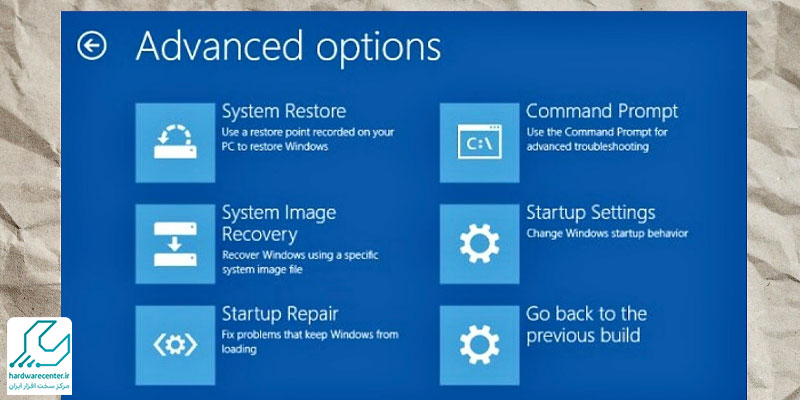
3. ریست کردن BIOS
اگر مشکل از تنظیمات BIOS باشد، می توانید با ریست کردن این تنظیمات به حالت پیش فرض، مشکل را رفع کنید. برای این کار:
- لپ تاپ را خاموش کنید و سپس مجدداً روشن کنید.
- در هنگام روشن شدن دستگاه، کلید F2 یا Delete را فشار دهید تا وارد تنظیمات BIOS شوید.
- سپس به دنبال گزینه Reset to Default یا Load Default Settings بگردید و آن را فعال کنید.
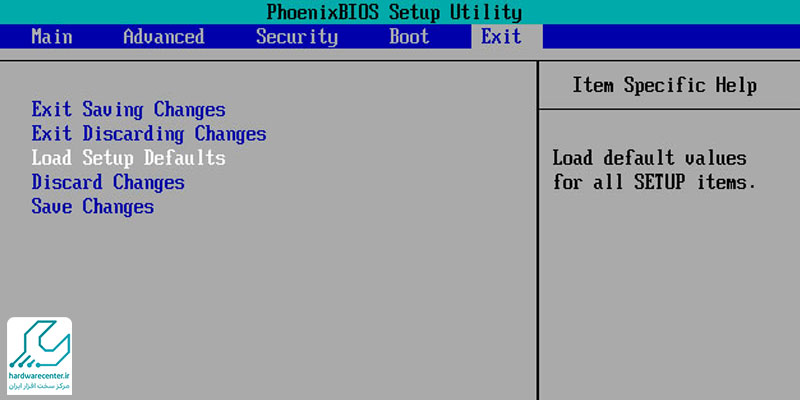
4. استفاده از System Restore
اگر پس از نصب یک نرم افزار یا آپدیت جدید مشکل گیر کردن لپ تاپ روی لوگو آغاز شد، باید از ابزار System Restore کمک بگیرید. این ابزار برای بازگرداندن سیستم عامل به یک نقطه زمانی قبل از نصب آن نرم افزار یا آپدیت استفاده می شود. این کار معمولاً بسیاری از مشکلات مربوط به نرم افزارها و تنظیمات نادرست را برطرف خواهد کرد.
آیا می دانید: چرا لپ تاپ روشن نمی شود؟
راه کارهای جلوگیری از گیرکردن لپ تاپ روی لوگو
پیشگیری همیشه بهتر از درمان است. با رعایت نکات زیر، می توانید از بروز مشکلاتی مانند گیر کردن لپ تاپ روی لوگو یا ریستارت جلوگیری کنید:
1. به روزرسانی منظم سیستم عامل
از بهترین روش ها جهت جلوگیری از بروز مشکلات بوت، آپدیت سیستم عامل و به روز نگه داشتن آن خواهد بود. آپدیت های رسمی علاوه بر اینکه سبب رفع مشکلات و باگ های نرم افزاری می شوند، سبب ارتقای امنیت سیستم نیز می شوند.
2. استفاده از آنتی ویروس قوی
ویروس ها و بدافزارها می توانند سیستم عامل را بهطور کامل از کار بیندازند. با نصب و استفاده از یک آنتی ویروس قوی، می توانید از سیستم خود در برابر این تهدیدات محافظت کنید.
3. بررسی منظم سخت افزار دستگاه
یکی دیگر از عواملی که می تواند منجر به گیر کردن لپ تاپ روی لوگو بشود، خرابی در سخت افزار است. در چنین شرایطی حتی امکان دارد برخی از داده ها و اطلاعات مهم خود را نیز دست بدهید. لذا پیشنهاد می شود تا در سیکل های زمانی مشخص، به بررسی وضعیت لپ تاپ پرداخته و در صورت لزوم قطعات ایراددار را تعویض کنید.
4. استفاده از ابزارهای بازیابی
همراه با برخی از لپ تاپ ها، دیسک هایی جهت بازیابی ارائه می گردد که می توانند هنگام بروز مشکل، سیستم را به حالت اولیه برگردانند. لازم است از این ابزارها به صورت منظم بک اپ بگیرید تا در زمان بروز مشکل بتوانید از آن ها استفاده کنید.







